Cara membuat bagan Gantt di Excel
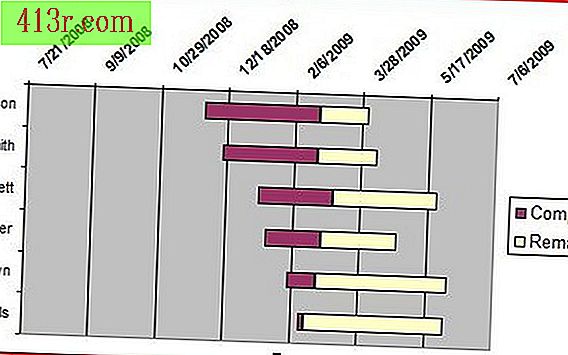
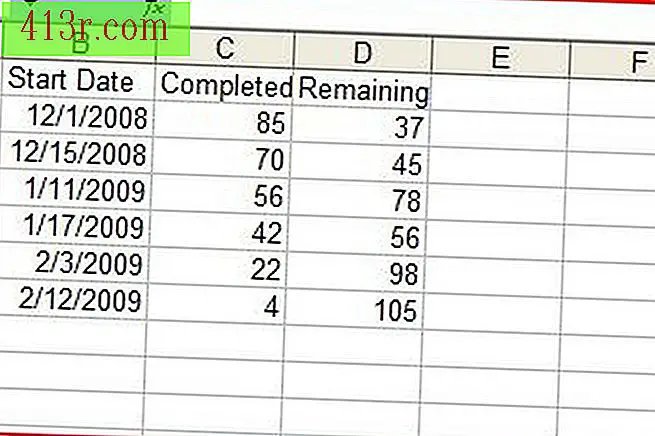 Simpan
Simpan Buka spreadsheet baru di Excel. Di sel B1, masukkan "Tanggal mulai". Di sel C2, ketik "Selesai." Di sel D2, masukkan "Tersisa." Ketik informasi yang Anda inginkan dalam grafik Anda di bawah header yang sesuai, menambahkan nama tugas ke kanan.
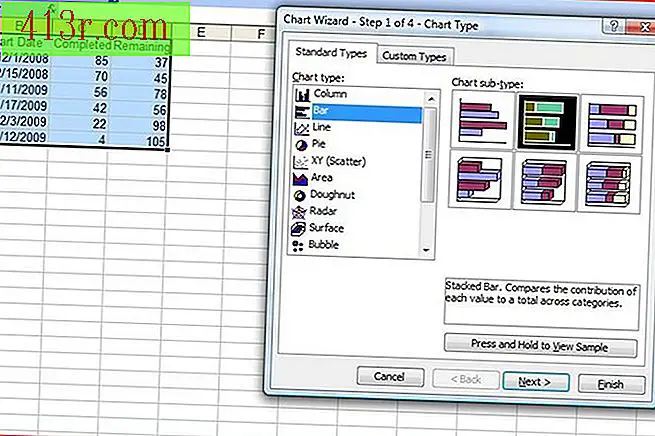 Simpan
Simpan Gunakan mouse Anda untuk memilih sel dengan mengklik sel pertama dan menyeret di atas sisanya. Jika Anda menggunakan Excel 2007, klik tab "Insert" dan pilih "Bars" di grup "Grafik". Di Excel 2003 atau sebelumnya, klik "Graphics Wizard", yang ada di toolbar standar, dan pilih "Bar". Dalam versi Excel apa pun, pilih "Akumulasi Batang" sebagai subtipe grafis, lalu klik "Selesai."
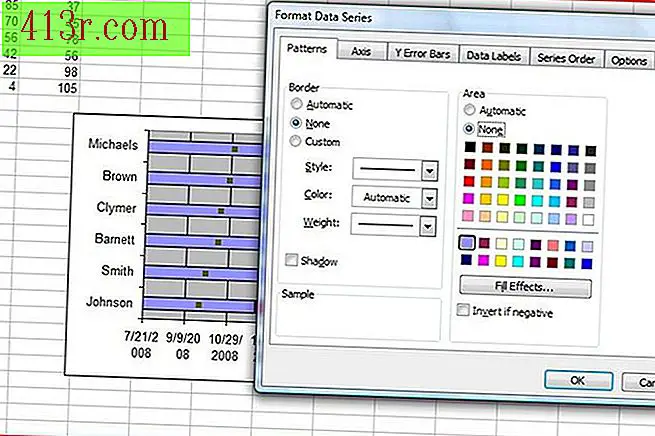 Simpan
Simpan Klik dua kali pada area berwarna di sisi kiri salah satu bar. Jendela "Format seri data" akan terbuka. Klik pada tab "Pola" dan ubah "Batas" dan "Area" menjadi "Tidak Ada." Klik "OK" untuk menerapkan perubahan. Warna bar pertama akan hilang.
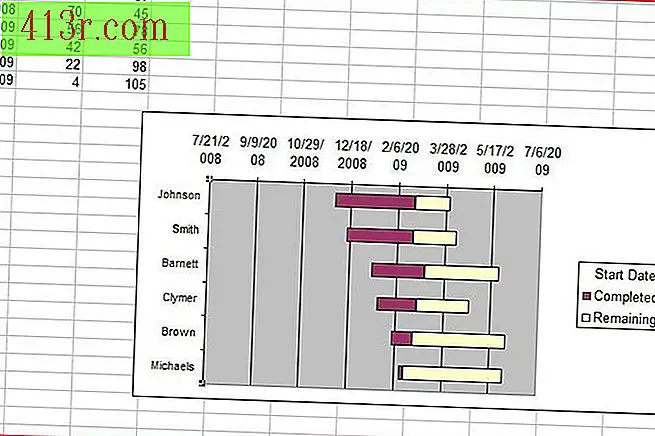 Simpan
Simpan Klik dua kali pada "Category axes", yang merupakan area di mana daftar nama tugas ditampilkan. Kotak dialog "Format of axes" akan muncul. Pilih tab "Scale". Klik pada kotak "Kategori dalam urutan terbalik". Pilih tab "Sumber". Ubah ukuran font menjadi "8" dan klik "OK." Grafik akan berubah secara tiba-tiba.
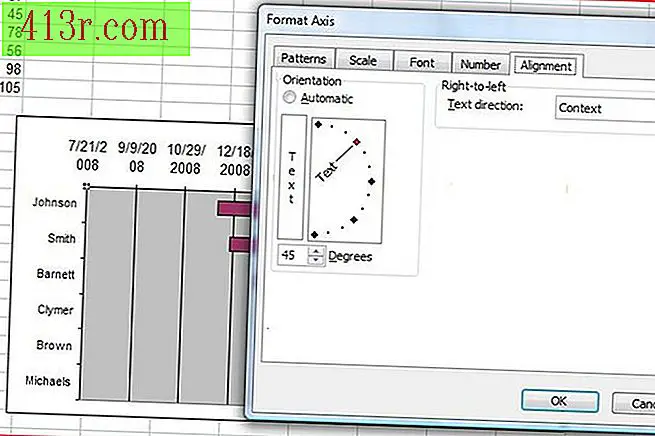 Simpan
Simpan Klik dua kali pada "Nilai sumbu", yang merupakan area putih tempat tanggal mulai ditampilkan. Kotak dialog "Format of axes" akan muncul. Klik pada tab "Alignment" dan ubah "Orientation" menjadi 45 derajat. Klik pada tab "Sumber". Ubah ukuran font menjadi "8" dan gaya menjadi "Bold". Klik "OK" untuk menerapkan perubahan ini dan lihat bagan Gantt selesai.






